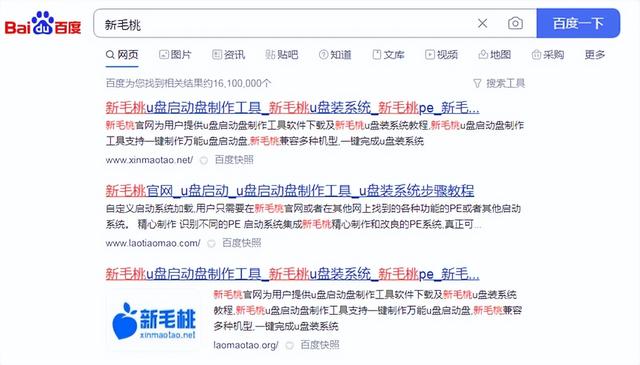win10如何更改计算机端口号?
(win如何修改10系统的端口号)
1.启用Windows10的远程桌面
选择这台电脑,右键,属性。
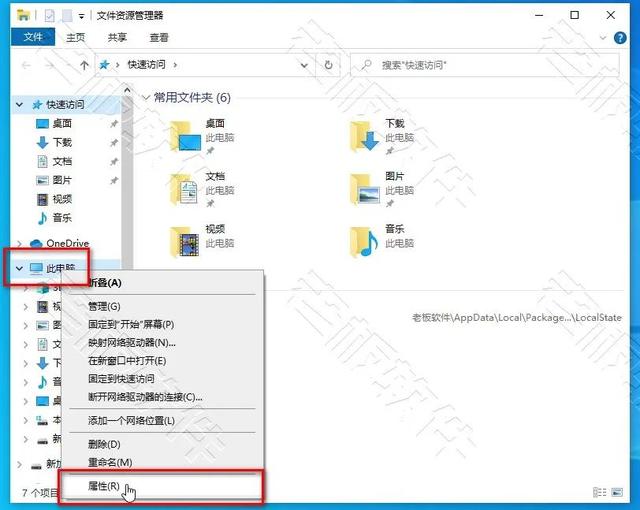
在左菜单栏中找到远程桌面H2”。
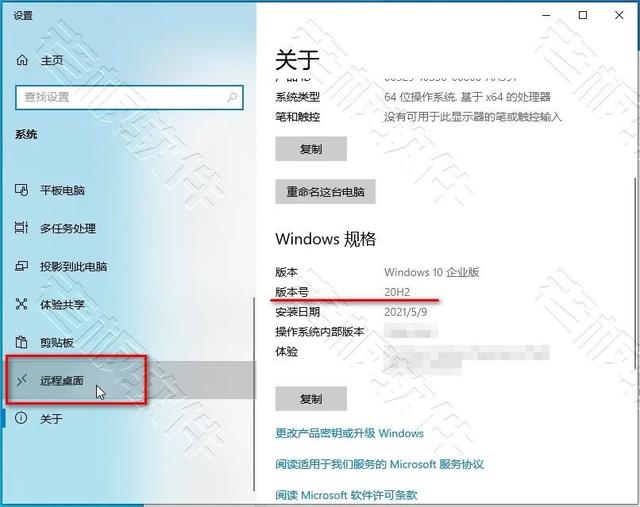
点击启用远程桌面开关,
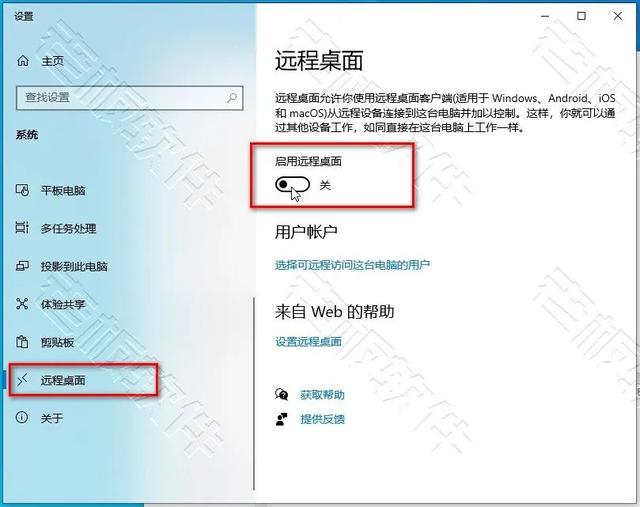
桌面状态为开。
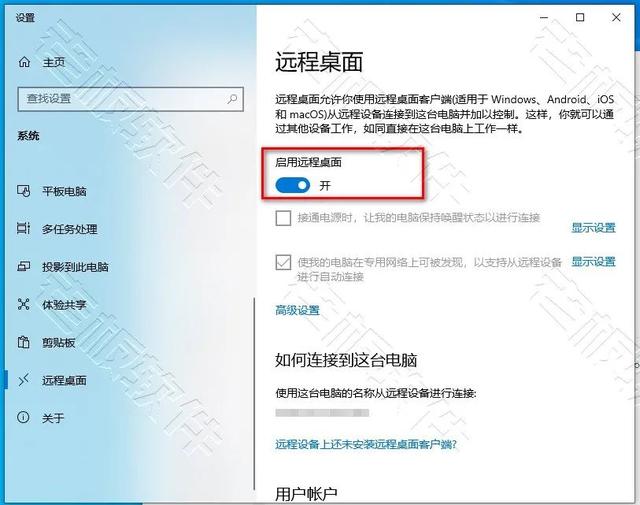
点击确定是否使用远程桌面的会话框。

按住“Win R快捷键,输入cmd查看计算机ip地址为“10.0.0.10”。
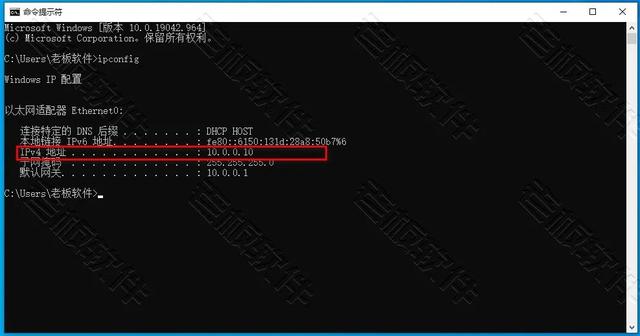
在另一个同局域网中Windows按按住计算机WIN R快捷键,输入mstsc打开远程桌面连接IP“10.0.0.10”。
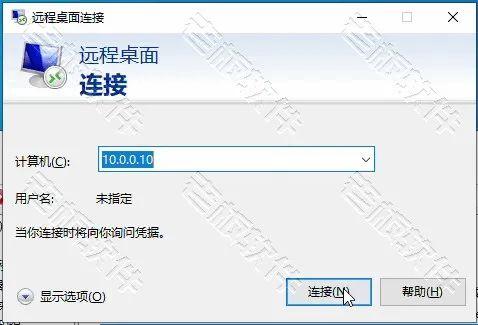
输入正确的用户名和密码,点击确定按钮。
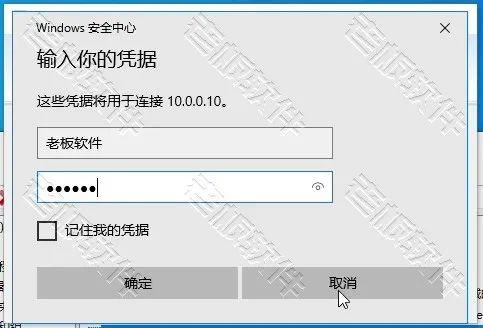
点击弹出会话框窗口中的是按钮,等一会儿就能成功连接到远程计算机。
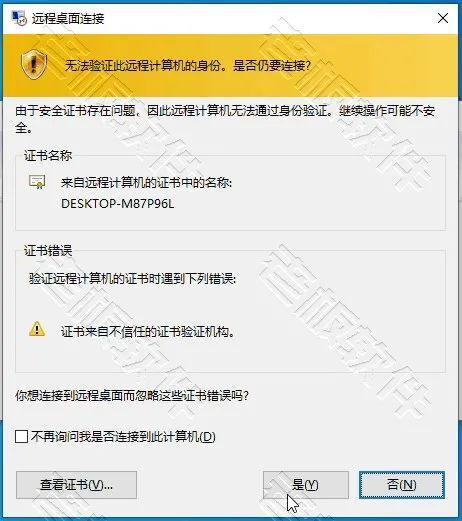
远程桌面连接提示连接到10.0.0.10”。
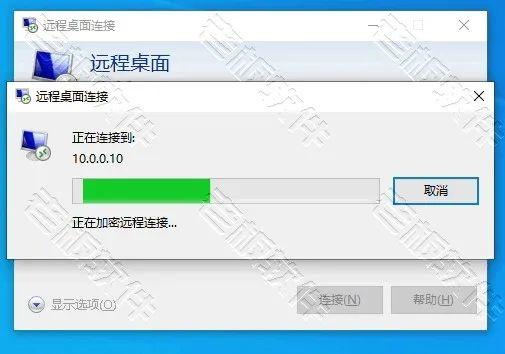
成功连接到10.0.0.远程计算机10。
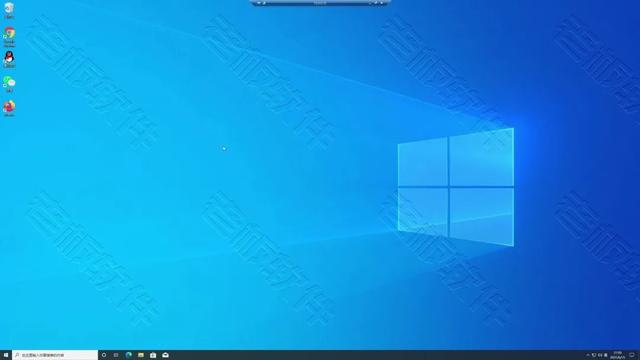
需要注意的是,如果用户名密码是空的,用户账户限制(例如,时间限制)将阻止您登录。请联系系系系统管理员或技术支持以获得帮助。

此时,我们只需修改启用远程桌面的计算机密码即可解决这个问题,点击此计算机,右键选择管理。
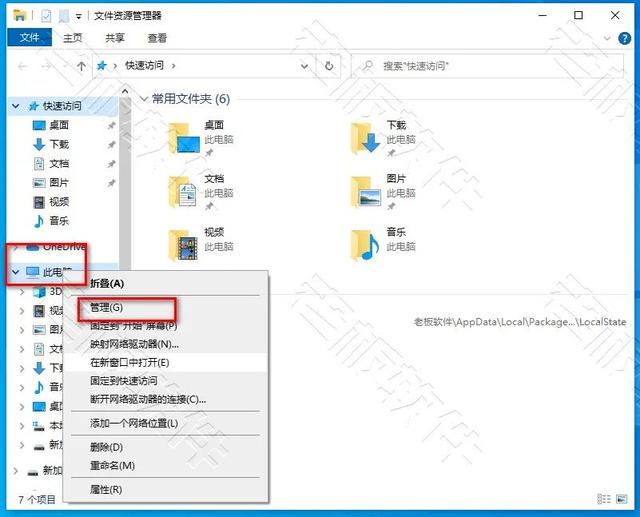
单击用户,选择老板软件,右键设置密码。
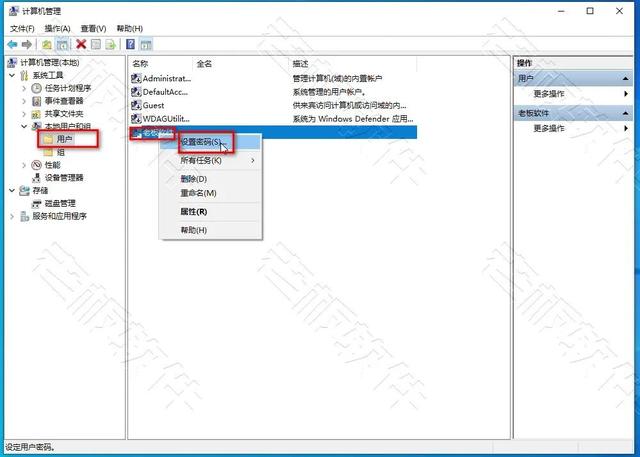
点击弹出对话窗口中的继续。
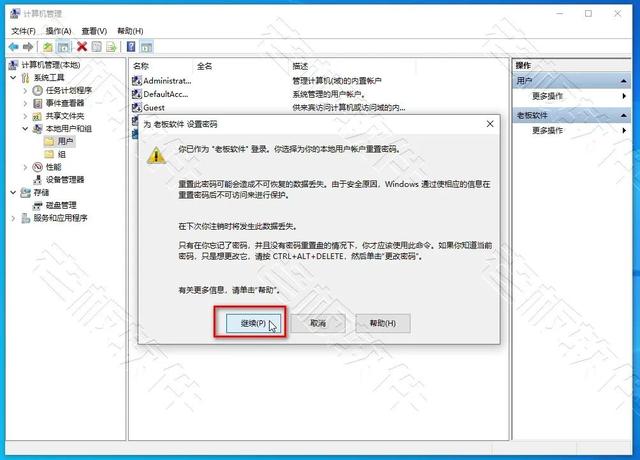
输入新密码,然后单击确定按钮。
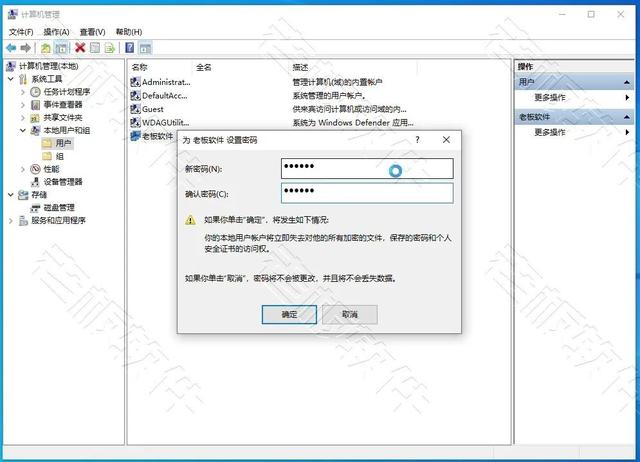
提示密码设置成功,再次在另一个Windows打开计算机打开计算机mstsc正确输入IP桌面可以在地址、用户名、密码后正常远程访问。
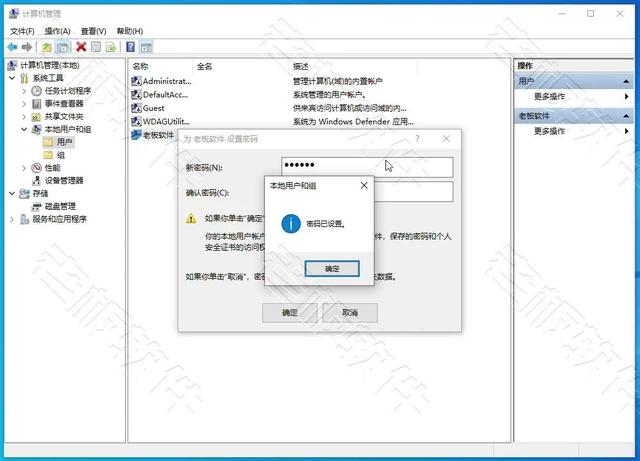
2.更改3389端口
由于Windows远程桌面默认采用3389端口,存在一定的安全隐患。我们需要更改注册表,以确保系统的安全。
按住“WIN R快捷键,输入regedit打开注册表,找到注册表路径[HKEY_LOCAL_MACHINE\\SYSTEM\\CurrentControlSet\\Control\\Terminal Server\\Wds\\rdpwd\\Tds\ cp在右侧找到并双击PortNumber选择十进制端口将数值改为2021,这里的2021是变更后的端口号。
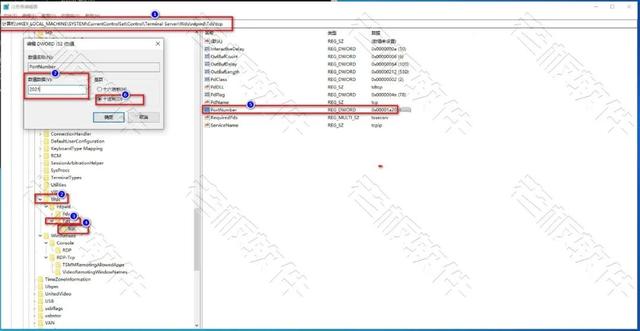
继续找到注册表路径HKEY_LOCAL_MACHINE\\SYSTEM\\CurrentControlSet\\Control\\Terminal Server\\WinStations\\RDP-Tcp在右侧找到并双击PortNumber”,选择十进制端口将数值改为2021,这里的2021是更改后的端口号。
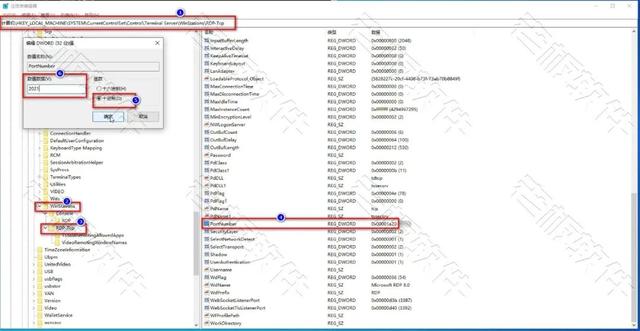
更改后,重新启动计算机,使刚刚更改的端口号2021生效。

使用“mstsc远程访问时,在计算机输入框中输入10.0.0.10:2021确定后,如果出现以下错误,说明远程计算机打开了防火墙。此时,我们可以关闭防火墙(步骤)或建立新的规则,使2021端口能够正常访问。
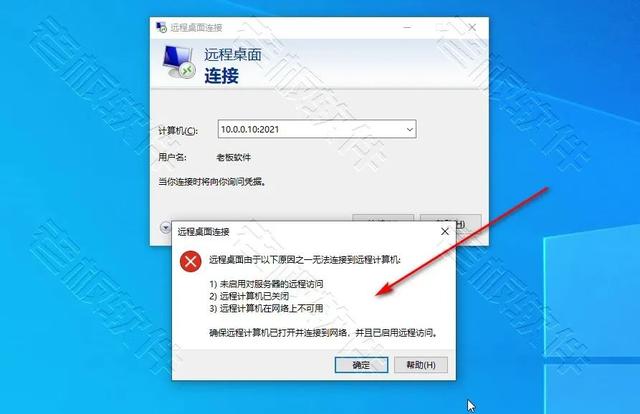
将防火墙输入右侧搜索框,打开防火墙和网络保护。
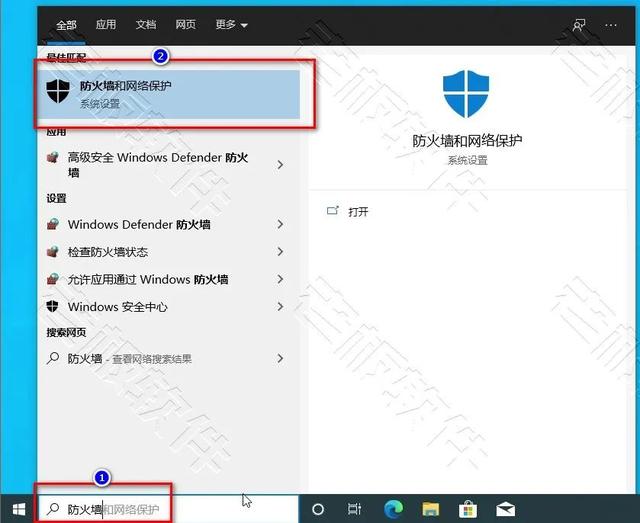
在右侧的搜索框内输入“防火墙”,打开“防火墙和网络保护”。
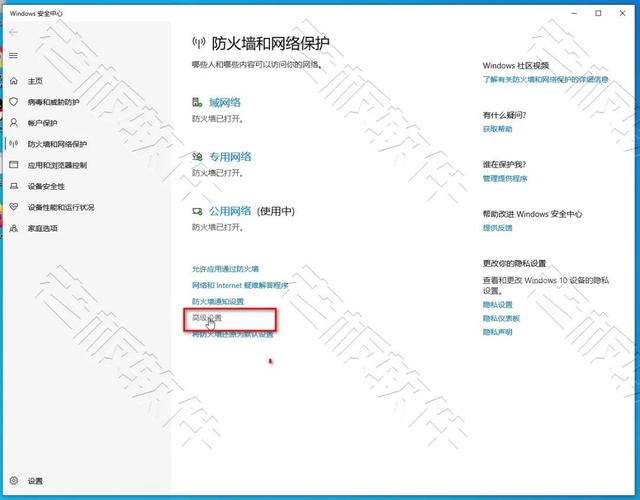
点击高级设置,
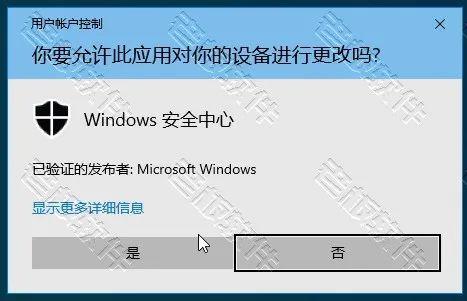
点击弹出会话框中的是按钮。
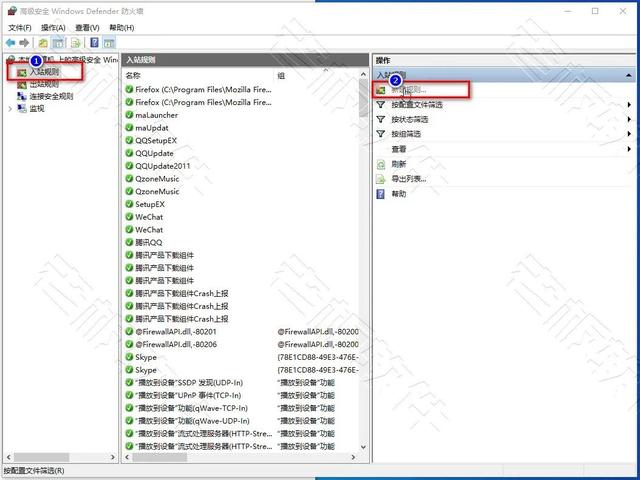
选择右侧单机的入站规则,左侧单机的新规则。
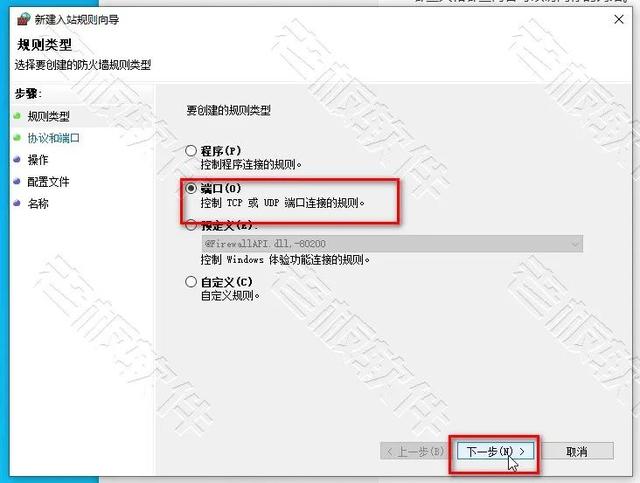
点击下一步按钮选择端口。
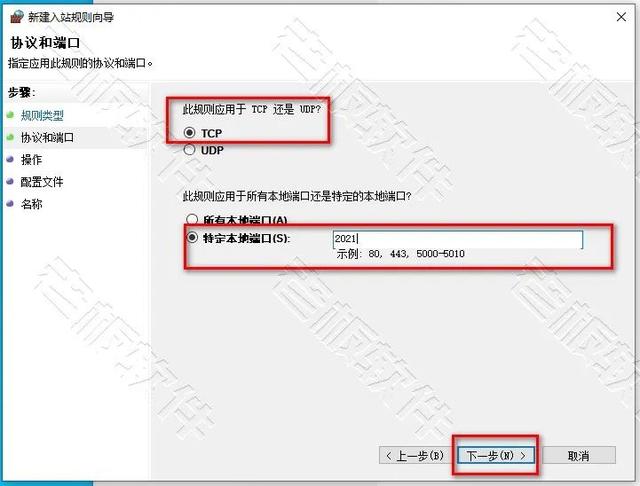
选择TCP,将2021(刚才更改的远程桌面端口号)输入特定本地端口号文本框,然后点击下一步按钮。
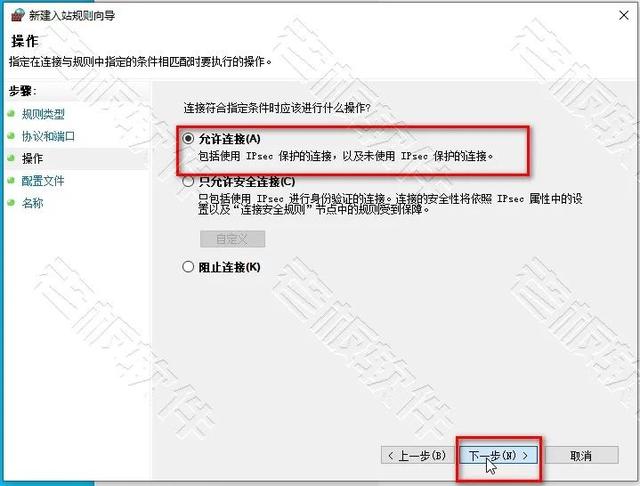
选择“允许连接”,点击“下一步”按钮。
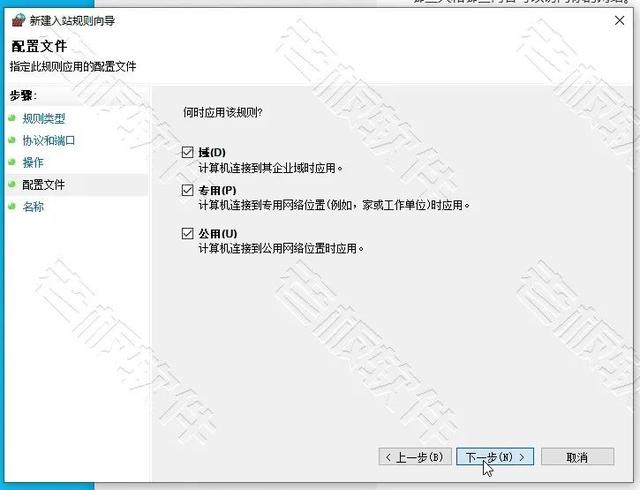
保持所有默认检查,点击下一步按钮。
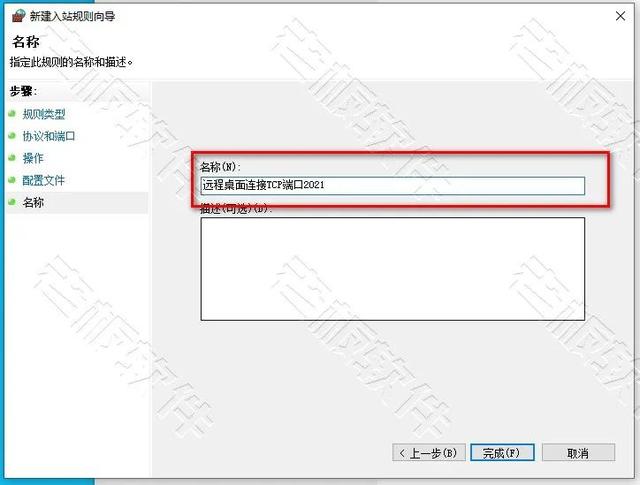
点击完成按钮输入名称、描述(可选)。
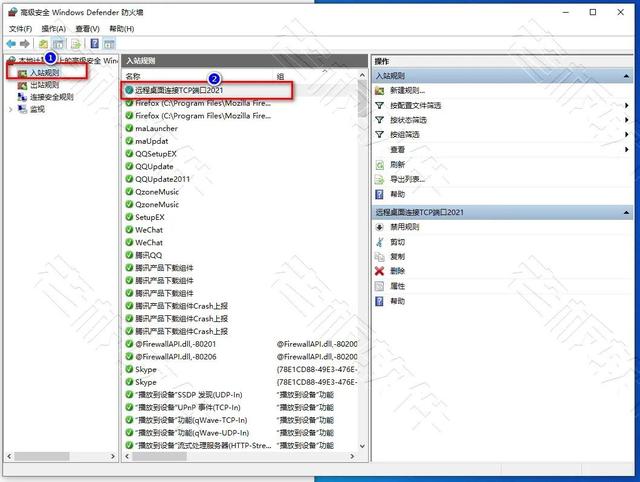
入站规则成功建成,可使2021端口顺利通过防火墙。
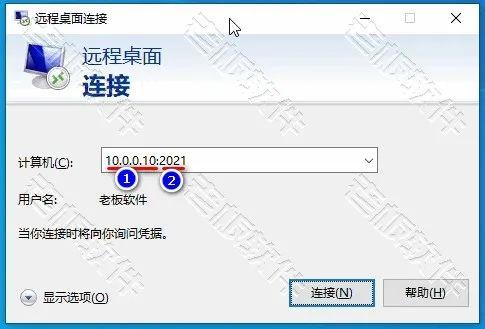
打开mstsc根据远程桌面连接"IP地址算机文本框中机文本框中输入10.0.0.10:2021,点击下面的连接按钮。
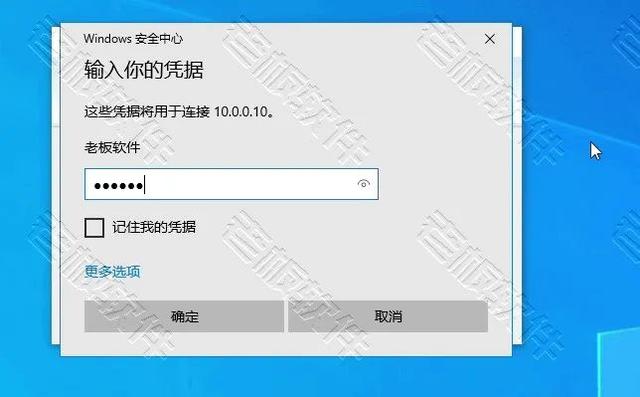
输入正确的用户名和密码。
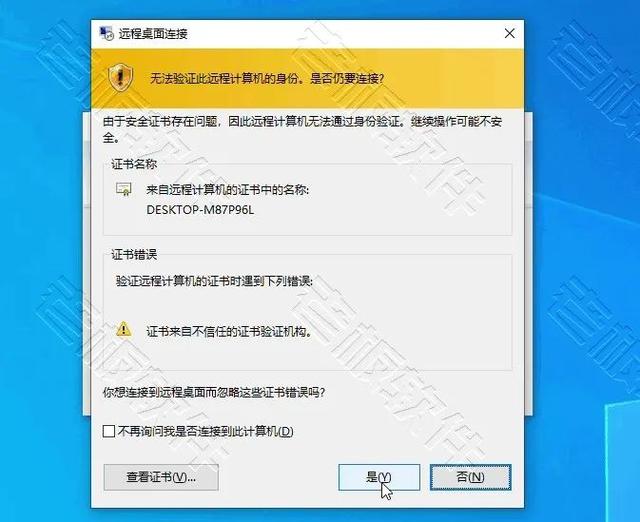
点击是按钮。
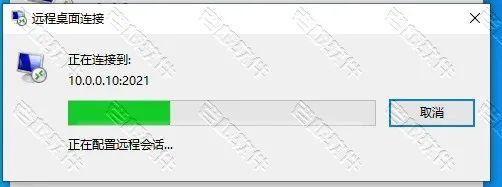
远程桌面连接提示连接到10.0.0.10:2021”。
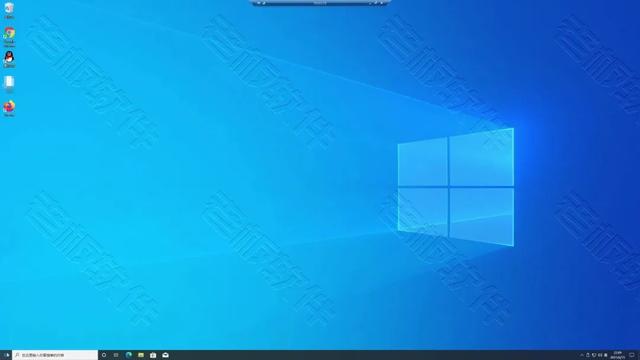 与计算机成功连接"10.0.0.10:2021";远程桌面。
与计算机成功连接"10.0.0.10:2021";远程桌面。